创建或编辑服务
要实现方便快捷安排活动,对要提供给客户的服务明细进行预定义会很有帮助。 使用 Dynamics 365 Customer Service 中的服务记录,您可以定义:
服务活动持续多长时间
有哪些资源可供服务活动调配,例如用户、设备或设施
服务需要至少一个选择规则和一个或多个资源、资源组或团队,才能为其安排服务活动。
创建或更改服务
请确保您具有经理、副总裁、CEO 业务经理、系统管理员或系统定制员安全角色或同等权限。
导航到 Customer Service 管理中心或客户服务中心应用,执行以下步骤:
在站点地图中,选择操作中的服务计划。 服务计划页面将显示。
在服务部分,选择管理。
将显示可用服务视图。 可以使用下拉列表在各系统视图列表之间切换。
执行下列操作之一:
- 若要新建服务,请选择新建。
- 若要编辑服务,请从列表中打开服务。
键入或更改在文本框中的信息。
a. 在常规下,输入名称和说明以反映服务的特定内容并介绍服务。 也指定该服务活动创建时的最初状态。 如果贵组织希望在批准所有服务活动后再将这些服务活动提交到计划,则可以选择已请求或暂定。
b. 在日程安排下的默认持续时间,请选择服务的持续时间。 在创建服务活动时可以更改此时间。 约会或服务活动的最长持续时间是 10 天。
c. 在活动发起间隔中选择服务活动的发起频率。 这样您就可以将服务活动的启动时间相互错开。
d. 在起始时间中,选择服务活动开始的时间。
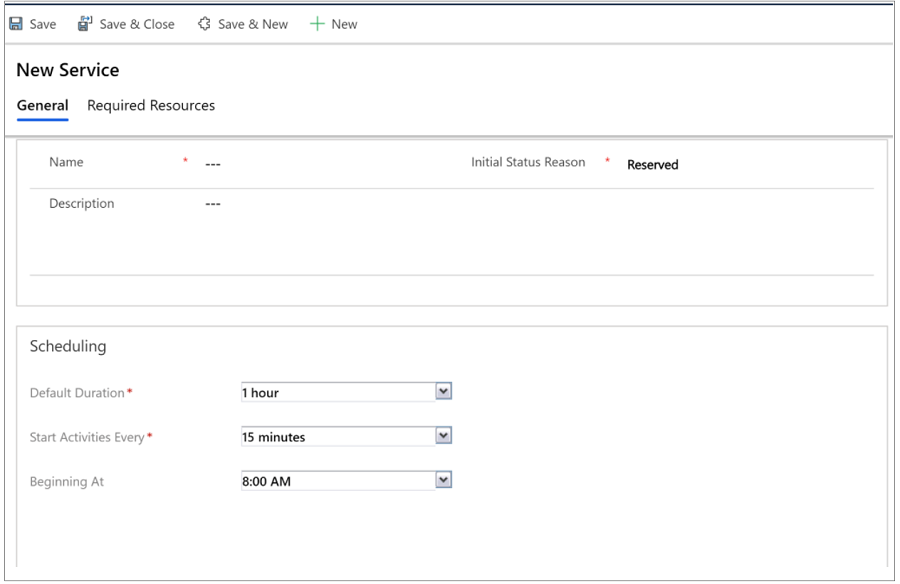
在所需资源选项卡上,定义选择规则。
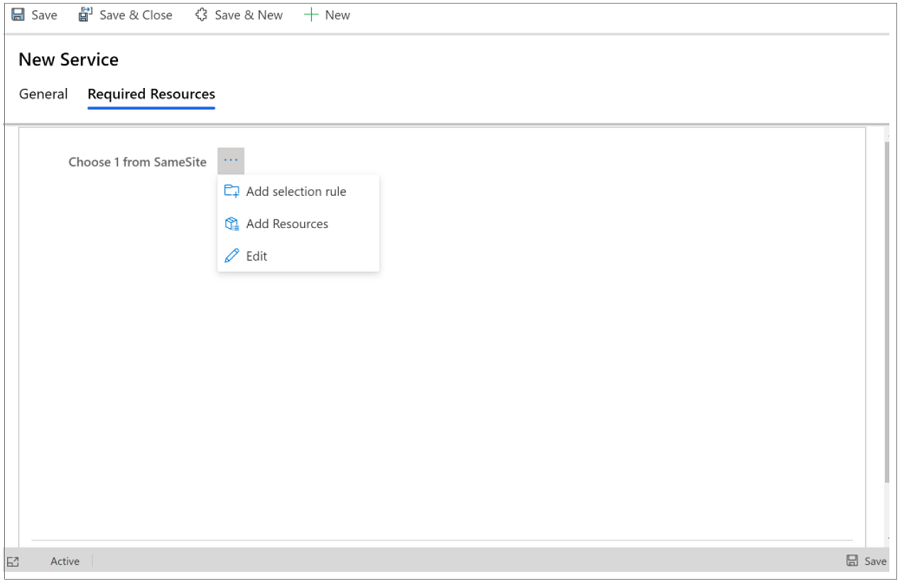
选项 说明 添加选择规则 可以通过为规则添加子规则来创建复杂规则。 添加资源 为选择规则添加用户、设施、设备或团队作为资源。 添加资源组 资源组是可以在计划中相互交换的用户、设施或设备。 备注
您可以不定义选择规则直接保存服务,但将无法对该服务进行日程安排。
当您准备好保存数据时,请选择保存。
激活或撤销服务
您可以激活一个服务用于日程安排,也可以撤销一个服务以不进行日程安排。
